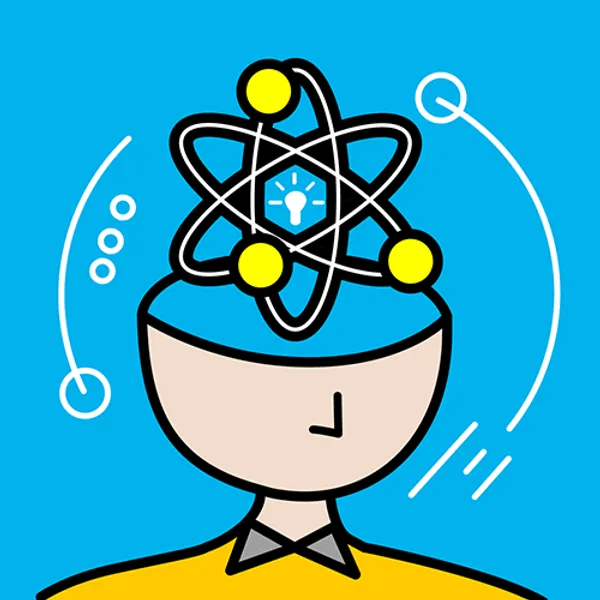受到貿易戰、地緣政治與在地製造等因素影響,全球供應鏈調整持續進行中,從半導體、印刷電路板、網通設備、筆電、伺服器到系統組裝廠皆加速東南亞與歐美的擴廠腳步。為協助台商更好布局海外市場、智取未來,自由系統憑藉著在託管服務跟資安管理等領域的豐富經驗,早在數年前就開始布局泰國市場,今(2025)年,更進一步展開新加坡與日本業務,目標是協助台商打造「快速落地」且可「因地制宜」的海外營運架構。
自由系統業務副總經理陳委承表示,台商在海外建廠的速度越來越快,IT建置反而成為落後關鍵,為改變這個局勢,自由系統將以豐富的資訊託管服務經驗,為台商規劃、打造與維運最佳資訊系統環境。他說:「供應鏈重組是一場長期的布局競賽,為確保生產據點可以如期完工,並因應市場變化進行彈性調整,越來越多台商以委外取代自建,確保資訊營運韌性與優化資安管理。」
不僅克服語言與文化挑戰,更關鍵的是打造高效、穩定且可複製的資訊營運架構
深耕泰國、新加坡與日本等海外市場後,自由系統發現,資訊系統架構之所以跟不上建廠或擴點速度,除與語言跟文化因素有關,更核心的挑戰是,海外人才難尋且不易培養、當地供應商的服務品質不穩,以及產品價格不透明等。
為解決上述挑戰,自由系統不僅在當地設立專職團隊、與在地經銷通路商建立緊密合作關係,更將在台灣淬鍊近20年的經驗複製到海外,讓台灣在海外市場也可以「像在台灣一樣」快速取得品質一致、隨時都可按需啟用的一站式託管服務。
自由系統區域經理潘子維以泰國市場為例解釋:「過去,台商到泰國設廠時,通常是找熟悉的台灣系統整合商或是電信商提供IT服務,輕忽夥伴在泰國缺乏營運據點、經營團隊,以及未能打進當地經銷通路所帶來的影響:產品價格被層層加價,且交期難以掌握。為解決這些痛點,自由系統不僅在泰國建立業務與技術團隊,也深入當地經銷通路生態體系,讓台商以合理價格取得設備與服務,並在最短時間建置與總部規格一致的資訊系統架構。」
負責日本市場的自由系統區域經理陳冠儒則表示,日本因為高齡化與少子化議題,企業對自動化與託管服務的採用意願明顯提升;同時,九州半導體聚落正快速成形,吸引許多台灣大型製造商與中小企業在當地設點。「為讓這些中小型台商能將資源專注在市場開拓,自由系統以一站式託管服務協助其迅速啟動與維運資訊環境,降低初期投入的複雜度與風險。」
至於新加坡市場,自由系統區域經理邵宗佑指出:「因應新加坡政府對AI與半導體產業的持續挹注,吸引全球AI、雲端服務、半導體與周邊產業進駐投資,台商也不例外。在此過程中,台商對設備租賃、自主(助)服務與裝置控管的需求相對提升,同時,為了符合新加坡政府對於資訊安全管理的高標準,裝置監控與資安委外管理等需求也隨之攀升,這正是團隊努力耕耘的方向。」
無論是在泰國、新加坡還是日本,自由系統都將以「在海外也能像在台灣一樣運作」為目標,讓台商可以合理價格、最短交期、合規安全的方式取得託管服務,專注市場拓展,同時降低 IT 建置與維運風險。
不僅服務台商,亦積極深耕在地客群
值得特別注意的是,除了台商,當地企業客戶也是自由系統的重點經營對象。陳冠儒表示:「目前台商客戶佔比70%,其餘則是來自本地市場,包括大型不動產業者、保險經紀公司與區域型醫療機構等。接下來,我們將積極建置示範指標案例,帶動各區市場開發,同步深耕在地合作夥伴生態系,創造客戶、夥伴與自由系統的共好。」
新加坡在地企業客戶開發進度相對較快,接下來,除持續協助資產管理、零售與生技等企業優化資訊營運系統架構外,團隊還將進一步擴展至馬來西亞、越南等東南亞市場,並布局美國市場。「面對大有可為的海外市場商機,我們除了拓展營運據點,也將透過購併或投資等方式進行水平擴展、提升服務能量,極大化營運綜效。」關於自由系統的未來發展佈局,陳委承如是總結。